Проверка и прочистка печатающей головки
При забитых дюзах отпечатки становятся бледными, появляются отчетливые полосы или неправильные цвета. Если дюзы сильно засорены, вместо печати будут выдаваться чистые листы. Если качество печати снизилось, для начала следует воспользоваться функцией проверки дюз и посмотреть, не засорились ли дюзы. Если дюзы засорены, необходимо прочистить печатающую головку.
Не открывайте переднюю крышку и не выключайте принтер во время прочистки печатающей головки.Если очистка головки не будет завершена, принтер может перестать печатать.
При чистке головки потребляются чернила, и эту процедуру не следует выполнять чаще необходимого.
При низком уровне чернил очистка печатающей головки будет невозможна.
Если вы проверили дюзы и прочистили головку 3 раза, но качество печати не улучшилось, следует подождать не менее 12 часов, ничего не печатая, а затем еще раз проверить дюзы и прочистить головку, если это необходимо. Рекомендуем выключить принтер, нажав кнопку . Если качество печати остается неудовлетворительным, запустите Механическая чистка .
Во избежание высыхания печатающей головки не отсоединяйте шнур питания принтера от сети при включенном питании.
Проверить и почистить печатающую головку можно с помощью панели управления принтера.
Загрузите простую бумагу формата A4 в принтер.
Нажмите кнопку , чтобы выключить принтер.
Включите принтер, удерживая нажатой кнопку , а затем отпустите кнопки, когда индикатор питания замигает.
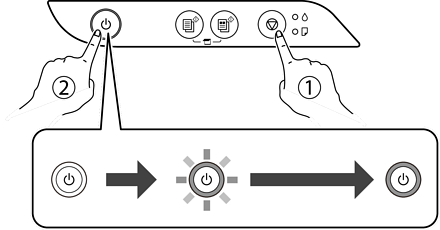
Будет распечатан шаблон проверки дюз.
Печать шаблона проверки дюз может занять некоторое время.
Просмотрите шаблон печати, чтобы проверить, не засорены ли дюзы печатающей головки.
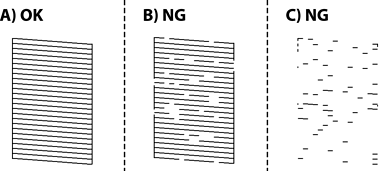
Запуск очистки печатающей головки может занять некоторое время.
Когда индикатор питания перестанет мигать, повторно распечатайте шаблон проверки дюз. Повторяйте процедуры чистки головки и печати шаблона, пока не будут печататься все линии.
Если вы проверили дюзы и прочистили головку 3 раза, но качество печати не улучшилось, следует подождать не менее 12 часов, ничего не печатая, а затем еще раз проверить дюзы и прочистить головку, если это необходимо. Рекомендуем выключить принтер, нажав кнопку . Если качество печати остается неудовлетворительным, запустите Механическая чистка .
Аппаратная чистка
Засоры в струйных принтерах — распространённая проблема. Краска ведь во всех устройствах сохнет. Поэтому в них часто добавляют функцию самообслуживания. Можно почистить печатающую головку Canon, даже не снимая её. При подключении гаджета система должна найти и проинсталлировать драйвер. Но лучше поставить программное обеспечение с диска, который идёт в комплекте с устройством.
На сайте производителя есть утилиты для управления принтером. У них разные настройки и интерфейс. Качать их необязательно. Промыть сопла можно и так.
- Заполните картриджи.
- Подключите гаджет к ПК.
- Вставьте в него чистый лист бумаги.
- На компьютере откройте «Панель управления».
- Меню «Устройства и принтеры».
- Щёлкните по значку Canon правой кнопкой мыши.
- Пункт «Свойства».
- Раздел «Обслуживание».
- Выберите тип отчистки («Стандартная» или «Глубокая») и картриджи.
- Начнётся печать. Принтер подаст чернила под большим давлением. Струя краски пробьёт засор.
- После чистки система предложит распечатать тестовую страницу.
- Чтобы запустить тест самостоятельно, нажмите на кнопку «Проверка сопел» в том же разделе «Обслуживание».
Вначале проведите стандартную «промывку». С первого раза, возможно, не получится. Попробуйте дважды и распечатайте тестовую страницу. Если не сработало, запустите глубокую очистку. Не забывайте пополнять картриджи — расходуется много краски. Пока не вынимайте деталь. Подождите сутки. Потом снова попробуйте почистить. Если не помогло, надо промывать её вручную.
Инструкция по переводу принтера на пигмент
Пошаговая инструкция по промывке
После подготовки и проверок можно приступать к самой процедуре очищения печатающей головки принтера. Для этого понадобится техническая промывочная жидкость, два шприца (желательно на 10 мл), несколько прозрачных трубок из мягкого пластика или резины, емкость, бинт.
Чистка капы и ножа
Специалисты по обслуживанию принтеров советуют сначала почистить капу и резиновый нож. Накопленная здесь пыль и грязь разгерметизируют систему, в нее попадает воздух, что приводит к печати с дефектами.

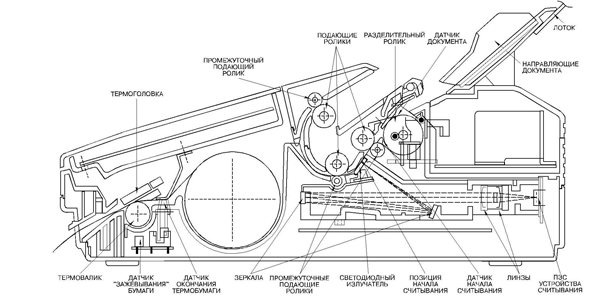
Устройство струйного принтера
Первый вариант чистки головки
Печатающую головку принтера следует снимать только перед промывкой. На нижней части удалите скопившую грязь бинтом, смоченным в клинере. Если загрязнение сильное – используйте несколько кусков бинта и повторяйте процедуру, пока не будет удален засор.

Извлеките картридж из печатающей головки, под ним расположены штуцеры для забора чернил
. Аккуратно протрите решетки всех цветов. Чтобы промыть головку, понадобится шприц, заполненный промывочной жидкостью. Носик шприца должен плотно насаживаться на штуцер, если размер не совпадает – увеличьте диаметр шприца (например, нагретой тонкой отверткой). Как правило, разница диаметров не превышает 1 мм.

Выпустив воздух из шприца, медленными и плавными движениями закачивайте промывку в штуцер, избегая попадания клинера на головку
Если по неосторожности жидкость все же прольется, быстро удалите ее с помощью второго шприца или салфетки, не включайте аппарат в сеть до полного испарения влаги
Таким же образом промойте все цвета, внимательно следите за давлением на шток шприца
и «реакцией» штуцеров на промывку. Если один или несколько цветов сильно засорены или имеют большие сгустки засохшего тонера, клинер будет заливаться медленно и нестабильно, в некоторых случаях – не идти вовсе. Для устранения пересушенных элементов чернил потребуется более жесткая, агрессивная прочистка.
По завершении удалите всю влагу, протирая насухо ПГ, корпус и все доступные элементы. Установите картридж в каретку, отведите ее на парковочное место.
Вариант второй – для «серьезных» случаев
Еще один способ «реанимации» ПГ немногим отличается от первого, но поможет при засорах средней степени. В этом случае шприц не насаживается на отверстие штуцера подачи чернил, а промывочную жидкость медленно прокапывают вручную через решетку
. Под головку следует подложить чистый бинт, сложенный в несколько слоев, по мере загрязнения его меняют на новый.

Процедура займет больше времени, порядка 1 – 2 часов, но методичное воздействие клинера эффективно удалит скопившиеся чернила. Если результат отсутствует, можно усилить процесс
.
- Вырезать несколько прозрачных трубок, подходящих по диаметру к отверстиям, и надеть на штуцеры головки.
- В трубки через шприц залить клинер, оставить на несколько часов, можно на всю ночь.
- Если техническая жидкость равномерно проходит через ПГ, значит, операция выполнена успешно.

Когда в одну или несколько трубок клинер не поступает вообще или идет, но медленнее, чем в другие – это говорит о сильном загрязнении.
Третий вариант — принудительная протяжка клинера
Данный способ годится только для очень сложных ситуаций
, когда не помогает ни один метод. Алгоритм жесткой промывки таков.

Если не помогла принудительная промывка, следующий шаг для «продвинутых пользователей» — полный разбор головки.
Как показывает практика, это лучше доверить специалисту. Причина заключается в том, что по неопытности легко повредить сопла или плату печатающей головки, после чего она уже не восстанавливается.
Очищение печатающей головки может стать долгим и кропотливым процессом, но сама процедура довольно проста
Важно соблюдать аккуратность и правила безопасности: отключать принтер от сети и ПК
, беречь печатающую головку принтера и электронику от попадания влаги
Извлекаем плату контактных площадок
Следующая операция самая сложная: нужно практически вслепую нащупать два отверстия на задней части каретки и отжать защелки, на которых держится плата контактных площадок для картриджей. Можно делать это по очереди: сначала с одной стороны, затем с другой. Просовываем изогнутый кончик инструмента за каретку (сразу под панелью с обозначением цветов картриджа) буквально на 1 см, нащупываем углубление и нажимаем. Когда плата с этой стороны освободится, ее край нужно слегка приподнять вверх, чтобы защелка снова не стала на место. Иначе придется повторить процедуру еще раз. Аналогичным образом нажимаем на вторую защелку с другой стороны каретки, и теперь деталь легко снять. Плата вынимается свободно, так как шлейф уже отсоединен.
Существует способ одновременно отжать сразу две защелки с помощью специального приспособления для извлечения платы в устройствах Epson. Изготовить его достаточно просто: нужен лишь кусок жесткой проволоки (идеально подойдет стальная) диаметром 1,5-2 мм и плоскогубцы. Размеры приспособления указаны на рисунке. Концы самодельного инструмента заводим за каретку, вставляем в отверстия и тянем проволоку на себя. Как только защелки отошли, не отпуская приспособление и не ослабляя давления, другой рукой поднимаем плату вверх.
Если все-таки нащупать отверстия с защелками на задней стенке каретки вслепую никак не получается, да и проволоки для приспособления нет, можно пойти более длинным путем и снять корпус принтера Epson. Затем поворачиваем устройство и смотрим на конструкцию стальной перегородки сзади: с обеих сторон поближе к краям есть небольшие окошки. Если сдвинуть каретку до отказа вправо, через отверстие будет видна правая защелка. Она легко отжимается простым надавливанием отвертки. Аналогичным образом в окошке слева будет видна другая защелка, если передвинуть каретку до отказа в эту сторону.
Прочистка (промывка) печатающей головки струйного принтера Epson – инструкция пошагово
Засыхание печатающей головки — одна из самых распространённых проблем, с которой сталкиваются владельцы струйных принтеров. Проблему могут решить стандартные программные методы очистки из меню устройства. Но в случае серьёзных засоров и засыханий после длительных простоев помочь они не смогут.
Проблема решается сложнее для принтеров со встроенной печатающей головкой (ПГ). Опознать их не сложно: в подобных принтерах, обычно, больше двух картриджей (на двухкартриджниках достаточно поменять чернильницы – и головка будет новая – подробнее читайте тут). Для реанимации устройства придётся нести его в сервисный центр, но также можно попытаться прочистить его самостоятельно. При этом следует помнить, что все не регламентированные производителем манипуляции с принтером могут привести к поломке устройства и потере гарантии.
Подробно разберём промывку встроенной печатающей головки на примере принтера Epson Stylus R2880. Для прочистки потребуются:
- Пластиковый шприц с насадкой. В качестве насадки подойдёт тонкий шланг, например, трубка аптечной капельницы или нечто подобное, подходящее по диаметру. Также можно приобрести специальную жёлтую насадку nasadka-YT.
- Чистящая (сервисная / промывочная) жидкость для прочистки картриджей или печатающей головки – одна из этих.
- Несколько безворсовых салфеток из плотной бумаги, в идеале – тряпичных. Используя неподходящие салфетки (с ворсом, рифлёные, из тонкой бумаги и т.д.), можно оставить небольшие волокна целлюлозы на печатающей голове. В таком случае, ПГ придётся снимать, чтобы очистить.
Подготовив всё необходимое, можно приступать к прочистке. Действия совершайте медленно и аккуратно, чтобы ничего не повредить.
Так в принтере Epson R2880 выглядит свободная капа
Берём чистую салфетку
Кладём чистую салфетку на капу
Накрываем салфетку кареткой
Салфетка лежит между капой и кареткой
Открытые чернильные дюзы
Использование желтой насадки
Промывка Epson с трубкой капельницы
Грязная салфетка (следует сменить)
Для того, чтобы избежать проблем в будущем, используйте только качественные чернила, используйте их в пределах срока годности, не допускайте длительных простоев без печати, особенно для пигментных красителей.
Использование утилиты автоматической проверки дюз и прочистки
Рекомендации по чистке печатающей головки от производителя
В этом вопросе производитель не остался в стороне. В технической документации к принтеру Epson Вы найдете несколько рекомендаций по прочистке печатающей головки устройства. Тем не менее, способы основаны лишь на программной чистке дюз ПГ. Подобный метод справится лишь с малой частью проблем, вызванных засыханием красящего вещества. Чтобы таким образом осуществить чистку ПГ Epson Вам потребуется выполнить ряд следующих действий:
Если на панели управления принтера присутствует кнопка «Чернила» (изображен символ капли), то нужно зажать ее на три секунды и ПГ прочистится автоматически. У аппаратов с полноценным дисплеем прочистка печатающей головки запускается через меню «Техобслуживание». На этом все.
Программная очистка
Программное обеспечение для промывания предлагает каждый производитель печатающей техники. Программа устанавливается на компьютер во время подключения и настройки принтера автоматически или с установочного диска.
Перед более сложной физической очисткой сделайте программную по нижеприведенной схеме.
- Заходите в «Пуск»-«Панель управления»-«Оборудование и звук»-«Устройства и принтеры». Или сразу попадаете в нужное окно: запустите окно «Выполнить» и пропишите команду «control printers», нажмите «Enter» или «Ok».
- Из списка подключенного оборудования выбираете ваш принтер и кликаете по нему правой кнопкой мыши.
- Из контекстного меню выбираете «Свойства принтера».
- Выберите вкладку «Обслуживание» или «Сервис».
- В зависимости от необходимой глубины очистки выберите «Чистка печатающей головки» или «Глубокая чистка».
- При сильном загрязнении программная чистка запускается несколько раз.
- Печатаете лист (пробную страницу) для проверки сопел или любое разноцветное изображение.
Для бренда Epson можно установить утилиту PrintHelp, которая также имеет данный функционал.
Учитывайте, что на программный способ расходуются чернила, которых могло хватить на распечатку 3-5 листов формата А4. После очищения принтер должен оставаться в покое 2-5 часов.
Если после 3-4 прочисток качество печати лучше не стало, головку нужно промывать вручную.
Системная прочистка сервисной жидкостью
Данный метод не подходит для оригинальных и одноразовых совместимых картриджей. Промывочную сервисную жидкость заливают в ПЗК или СНПЧ (заводскую или совместимую, не принципиально) вместо чернил. Подобный подход лишь немногим лучше для устранения засоров, чем обычная системная прочистка (чаще данный метод используется для промывки системы при переводе принтера на другую марку чернил). Главным её достоинством можно считать дешевизну сервисной жидкости по сравнению с чернилами.
- Залейте сервисную жидкость в ПЗК или СНПЧ (не наливайте много). Капните немного чернил в жидкость, чтобы было видно результат на тесте дюз. Жидкость можно заправить только в картридж проблемного цвета.
- Запустите прочистку печатающей головки, распечатайте несколько изображений с большой заливкой, после этого дайте принтеру постоять 10-15 минут.
- Сделайте тест дюз. Если принтер печатает шаблон как нужно, переходите к следующему этапу. В противном случае, повторите прочистку ПГ через 30-60 минут и вернитесь снова к данному пункту. Но если после 3-5 прочисток улучшений не будет – переходите к более сложным методам прочистки.
- Вылейте чистящую жидкость из картриджа, и сразу же, не допуская высушивания, заправьте чернилами. Если хочется промыть картриджи (это делать не обязательно, чистящая жидкость со стенок просто немного разбавит чернила), то можно сделать промывку дистиллированной водой, потом продуть все воздухом и высушить. Не оставляйте принтер без картриджей больше чем на 15 минут – штуцеры в каретке устройства (а значит и печатающая голова) сохнут на воздухе.
Epson
Один из ведущих производителей принтеров для дома и офиса – японская компания Epson (точнее, Seiko Epson). Устройства этой компании популярны во многом благодаря простому обслуживанию.
Рассмотрим пример встроенного сервиса на примере Windows.
- Найдите свою модель в разделе «Устройства и принтеры» в Панели управления
- Кликните по Epson правой кнопкой мышки и выберите в контекстном меню раздел «Свойства»
- Перейдите на вкладку «Сервис» и нажмите пункт «Прочистка печатающей головки».
- Выберите пункт «Прочистить» и нажмите «Пуск», после чего дождитесь окончания процесса. При этом будет слышен характерный шум.
- Выберите пункт «тест дюз», когда система сообщит о завершении. Принтер напечатает тестовую страницу. Если головка очищена правильно, на распечатанной картинке не будет пропусков или размазанных фрагментов.
- Если изображение всё ещё имеет дефекты из-за загрязнения, попробуйте режим «Усиленная прочистка»
В случае, если усиленная прочистка также не помогает, придётся заняться очищением головки вручную. Для этого вам понадобится стандартная капельница, шприц, специальная промывочная жидкость, а также салфетки, перчатки и ножницы.
- Отрежьте от трубки капельницы участок 5-10 см. Наберите в шприц промывочную жидкость, затем наденьте на него кусок трубки.
- Включите принтер и откройте его крышку.
- Когда каретка с картриджами выдвинется для их замены, выключите питание устройства
- Передвиньте головку вправо и подложите салфетку так, чтобы прикрыть ей сопло головки (чтобы ничего не запачкать остатками чернил в ней)
- Вытащите картриджи, как описано в документации к устройству или к СНПЧ (если у вас таковая установлена)
- Вставьте в разъём загрязнённого картриджа систему из шприца, прикрытого трубкой, и введите около двух миллилитров промывочной жидкости. Поступите так с каждым загрязнившимся картриджем
- Когда промывка окончена, приведите принтер в рабочее состояние, вернув картриджи и головку на место
- Запустите ПО и дважды сделайте программную очистку (как описано в предыдущем разделе). Если не помогает простая, попробуйте прибегнуть к усиленной.
Этот метод достаточно хлопотный, однако не настолько, как полноценная промывка головки вне принтера. Зная, как почистить печатающую головку принтера Epson, вы сможете проводить базовое обслуживание самостоятельно. Однако если та загрязнена серьёзно, лучше всё же обратиться к специалистам.
Программная чистка принтеров Epson
Программная чистка принтеров от компании Epson заключается в последовательном запуске средств проверки и автоматизированного исправления возможных проблем. В большинстве случаев специальное приложение отсутствует, поэтому далее этот процесс будет рассмотрен на примере штатного меню «Настройки печати».
- Откройте меню «Пуск» и вызовите «Параметры», нажав по кнопке с шестеренкой.
Выберите категорию «Устройства».
Через меню слева переключитесь в «Принтеры и сканеры».
Сделайте клик по названию своего устройства в списке, чтобы появились кнопки взаимодействия с ним.
Далее перейдите в раздел «Управление», где и присутствуют все программные компоненты.
Щелкните по кликабельной надписи «Настройки печати».
Откройте вкладку «Сервис» или «Обслуживание», в которой располагаются нужные функции.
Теперь можно начать сам процесс проверки и чистки. Необходимо убедиться в том, что печатающая головка действительно нуждается в прочистке, для чего нажмите по кнопке «Проверка дюз».
Ознакомьтесь с инструкцией по выполнению этой операции, подготовьте свой принтер, а затем отправьте тестовый документ на печать.
Дождитесь получения листа с результатом и сравните его с тем, который отображен в активном окне. Если чистка необходима, нажмите «Прочистить».
Сразу же произойдет переход к инструменту «Прочистка печатающей головки», где вы сможете ознакомиться с описанием этой операции и запустить ее.
Обратите внимание на то, что этот инструмент запускается и через главный раздел вкладки «Сервис», где просто кликните по соответствующей кнопке. Повторный запуск прочистки печатающей головки понадобится, если с первого раза результат получится не совсем идеальным.. Следующая функция — «Калибровка печатающей головки»
Она не совсем относится к чистке, однако пригодится, если буквы или картинки на листе располагаются неровно.
Следующая функция — «Калибровка печатающей головки». Она не совсем относится к чистке, однако пригодится, если буквы или картинки на листе располагаются неровно.
При запуске утилиты произойдет автоматическое вертикальное выравнивание, корректировка горизонтальных пропусков и четкости отпечатков.
Иногда в чистке нуждаются и чернила, поскольку со временем они немного засыхают и начинают подаваться рывками. Это выполняется через отдельный инструмент «Технологическая прочистка чернил».
Прочитайте общие сведения по поводу использования данной утилиты. Как видите, она станет полезной и в тех ситуациях, когда чистка печатающей головки не принесла должного эффекта. Удостоверьтесь в том, что в контейнерах находится достаточное количество чернил, ведь они будут полностью перекачаны и заменены.
Следующий шаг перед запуском прочистки — проверка фиксатора. Убедитесь, что он находится в разблокированном положении так, как это показано на изображении в окне.
Еще раз прочитайте все уведомления, поскольку эта процедура сложная. По готовности нажмите «Пуск».
Дождитесь окончания прочистки чернил — это займет несколько минут, а затем на экране появится соответствующее оповещение. Для демонстрации результата чистки нажмите «Печать шаблона проверки дюз».
Иногда части краски остаются на внутренних составляющих принтера и попадают на бумагу, создавая полосы и разводы. Эта проблема решается путем запуска инструмента «Чистка направляющей бумаги».
Используйте простую бумагу формата A4, а также повторяйте эту процедуру до тех пор, пока не получите заметный результат.
Не запускайте одновременно несколько операций чистки, поскольку это может вызвать нарушения в работе печатающего оборудования. Отменить действие или посмотреть состояние можно, нажав по кнопке «Очередь на печать».
Появится стандартное окно операционной системы, показывающее, какие действия находятся в очереди на выполнение принтером. Кликайте по ним правой кнопкой мыши, чтобы остановить или получить дополнительные сведения.
Подробнее: Проверка принтера на качество печати
Иногда программная чистка не оказывает должного эффекта, поэтому приходится устранять проблемы вручную. О том, что делать в таких ситуациях, написано в других статьях на нашем сайте. Выберите подходящую проблему и переходите к прочтению доступных для нее решений.
Опишите, что у вас не получилось.
Наши специалисты постараются ответить максимально быстро.
Промывка печатающей головки
Для работы понадобятся:
Внимание! Нельзя заливать плату печатающей головки. Если все-таки это произошло, не устанавливайте ее обратно
Обязательно нужно подсушить печатающую головку, иначе она сгорит при включении устройства. Можно использовать фен, батарею отопления, солнечное тепло, иногда просушка может занять не один день.
Наденьте кусочки трубочек капельницы на шприцы. В один из шприцов наберите промывочную жидкость. Пустым шприцем откачайте чернила. Трубочка надевается сюда, поршень шприца нужно тянуть на себя
Установите на то же место шприц с промывочной жидкостью и осторожно надавливайте на поршень. После вытекания чернил из дюз начнет литься промывочная жидкость, образуя стену
Закачивайте за раз небольшое количество жидкости, затем снова откачивайте ее вместе с размокшими чернилами. Откачанные чернила выливайте из шприца каждый раз. Откачивание и закачивание нужно повторять для каждого цвета до тех пор, пока в стене жидкости не исчезнут пропуски. В конце снова заполните каждый цвет промывочной жидкостью, но не откачивайте ее. Эта предосторожность не позволит воздуху попасть в печатающую головку.
Ремонт принтеров / Сайты / Программирование
Здравствуйте, дорогие друзья и подписчики моего канала!
Будьте аккуратны при промывке. Любая микрокапля на плате или шлейфе ПГ способна вывести из строя ваш принтер!
Очень часто меня спрашивают, а как с самого начала сделать промывку печатающей головки (ПГ), мол выдайте видео, в котором все есть от начала и до конца, на что резонно отвечаю — такое видео займет пару часов и никто его смотреть не будет. Так оно и есть на самом деле. А вот отдельные видео как снять контактную площадку, как снять ПГ, как промыть и про то, какие использую растворы имеются на моем канале в достатке. Этим видео я решил все систематизировать и обозначить порядок, в котором стоит эти видео смотреть, не забывая читать статьи на моем сайте . Под видео в ОПИСАНИИ есть все ссылки на статьи этого сайта
Обращаю ваше внимание на то, что недостаточно посмотреть лишь просто видео, обязательно нужно почитать заметку. Во время съемок я могу кое-что упустить и поэтому уже после монтажа пишу и добавляю пропущенное
Во-первых, все видео, которые я снимаю, они спонтанные и производятся во время ремонта техники, которую сдают ко мне в сервис, поэтому есть оговорки и прочее, на что прошу не обращать внимание и не писать ненужных комментариев, в особенности КАПСОМ, не прочитав описание на сайте. Во-вторых я делюсь просто своим практическим опытом, который накоплен за долгие годы ремонта техники и не более того, если у вас есть какие-то другие соображения по поводу иных вариантов ремонта, пишите спокойно и без эмоций, а то бывает аж жутко читать
И опять же, прежде, чем что-то откомментить, ознакомьтесь со статьей на сайте. Почему-то никто этого не делает!
Во-вторых я делюсь просто своим практическим опытом, который накоплен за долгие годы ремонта техники и не более того, если у вас есть какие-то другие соображения по поводу иных вариантов ремонта, пишите спокойно и без эмоций, а то бывает аж жутко читать. И опять же, прежде, чем что-то откомментить, ознакомьтесь со статьей на сайте. Почему-то никто этого не делает!
Теперь по сути вопроса.
- Что я всегда делаю, это ставлю диагноз , почему произошло то-то и то-то, ищу причину и устраняю. Поэтому не пишите мне про «бутерброды» и прочие методы попыток починить вслепую. На практике я очень много раз видел убитые ПГ и платы форматтера этими самыми бутербродами и дометосами, применяемые в них! Наливают на капу полбанки непонятно каких растворов и оставляют на ночь. У многих просто все разъедает, у многих влага и реактивные элементы, содержащиеся в растворах, попадают на контакты ПГ и шлейфы, уничтожая принтер окончательно, видел ОЧЕНЬ МНОГО РАЗ!
- Если у вас просто простоял принтер пару-тройку недель, здесь можно не сильно рассуждать, а применить экспресс- метод, ссылка в описании под видео.
- Если принтер простоял дольше, я бы рекомендовал все же снять ПГ и все внимательно посмотреть, оценив ситуацию. Съем ПГ вообще всегда помогает поставить правильный диагноз. Часто даже просто шерсть ваших домашних питомцев бывает неисправностью, достаточно просто все хорошо почистить (парковку и ПГ)
Первым делом снимаем систему и уже за ней контактную площадку.
Далее снимаем ПГ.
Потом уже ставим диагноз и пытаемся промыть.
Сначала используем только простую жидкость, уж если не помогает — мощную!
Если не помогло, разбираем ПГ. Почему так? Да потому что, это уже большой риск и потому что, фильтры тонкой очистки забиваются очень редко и то встречал только на сублимации и пигменте, если это у вас произошло, то для второй половинки можно применять практически любые методы, включая УЗВ! Как я понял по комментам, многие делают наоборот. Ну что же, это вполне имеет под собой основание и приводятся доводы. Скажу лишь просто, я так сразу не поступаю. Если не помогла протяжка через ПГ промывочной жидкости, то терять нечего и можно пробовать
Считаю, что пользователь сам должен решить, с чего ему начинать).
Что еще важно помнить. Помимо того, что вы промыли ПГ, надо еще и восстановить систему непрерывной подачи чернил СНПЧ и ее шлейф.
На этом пожалуй все, спасибо вам за внимание, надеюсь видео и заметка были полезными и помогут вам в восстановлении вашего печатного любимца от Epson. Удачной печати, спасибо за внимание, подписывайтесь на мой канал и до скорых встреч
Удачной печати, спасибо за внимание, подписывайтесь на мой канал и до скорых встреч. ССЫЛКИ:
ССЫЛКИ:
Видео:
Прошу обратить Ваше внимание, что при использовании материалов сайта ссылка на них ОБЯЗАТЕЛЬНА!
Учитесь, познавайте и Успех всегда будет рядом с Вами!
Промывка печатающей головки, снятой с принтера Epson
Как правило, чтобы осуществить эту процедуру, потребуется немного разобрать принтер Epson. К счастью, в большинстве случаев, нужно лишь снять блок сканера с верхней крышкой корпуса принтера, чтобы добраться до каретки с картриджами и печатающей головкой. В целом, весь процесс осуществляется следующим образом (пример приведен с МФУ Epson XP-323):
- вытаскиваются картриджи или блок СНПЧ;
- отключается печатающее устройство от электросети;
- снимается верхняя часть корпуса принтера, если это МФУ, то нужно отсоединить блок сканера (делать нужно аккуратно, чтобы не повредить шлейф сканера, ведущий к плате управления);
- отщелкивается боковая крышка каретки, которая скрывает шлейфы (расположение зависит от модели);
- отсоединяется шлейф, ведущий к контактной площадке картриджей Epson;
- снимается контактная площадка, путем отодвигания двух боковых защелок;
- отсоединяется широкий шлейф печатающей головки;
Внимание: Не рекомендуем снимать тонкий длинный шлейф. Его очень сложно устанавливать обратно, не всегда помогает даже полная разборка принтера
- выкручиваются винты, удерживающие печатающую головку в каретке принтера (обычно всего три винта);
- вытаскивается печатающая головка струйного принтера Epson (делайте все крайне аккуратно, чтобы не повредить ПГ).
Далее печатающую головку можно промывать самыми различными способами. Первый, самый популярный, состоит из обычной перекачки чистящей жидкости:
- возьмите два шприца и наденьте на них небольшие кусочки трубки медицинской капельницы;
- первым шприцем откачайте оставшиеся чернила в печатающей головке, для этого наденьте второй конец трубки на фильтр тонкой очистки и потяните поршень шприца на себя, отсоедините трубку со шприцем;
Важно: Когда отсоединяете трубку от фильтра тонкой очистки, обязательно сильно пережмите ее пальцами, чтобы жидкость не протекла и не залила печатающую головку. во второй шприц наберите чистящего средства, подсоедините его трубку к фильтру и перегоните жидкость через печатающую головку (делать это нужно, над какой-либо емкостью);
во второй шприц наберите чистящего средства, подсоедините его трубку к фильтру и перегоните жидкость через печатающую головку (делать это нужно, над какой-либо емкостью);
Внимание: При перегонке чистящего сильно не надавливайте на поршень шприца, чтобы не создать чрезмерного давления и не разгерметизировать печатающую головку
- процедуру выполнять до тех пор, пока на стенке промывочной жидкости, выходящей из сопел печатающей головки, перестанут появляться пробелы;
- соберите принтер в обратном порядке, сделайте глубокую чистку ПГ, и осуществите тест дюз.
Если тест дюз удачный, можно смело отправлять принтер в работу. Присутствие незначительных проблем, попробуйте устранить чисткой капы, парковки, помпы и памперса принтера Epson. В свою очередь, если засорение слишком сильное (это еще выявится на этапе промывки печатающей головки), тогда нужно прибегнуть ко второму способу:
- в небольшую емкость с плоским дном немного налейте чистящей жидкости (буквально миллиметр);
- поместите туда печатающую головку;
- подсоедините шприц к фильтру тонкой чистки;
- потяните поршень шприца на себя и попытайтесь протащить жидкость через сопла головки.
Если жидкость начала движение, это указывает на то, что какие-то дюзы прочистились от грязи. Теперь можно попробовать совместить процедуру с предыдущим способом, либо снова налить чистящего средства в емкость, поместить туда ПГ и оставить ее на несколько часов (можно на ночь). Спустя какое-то время нужно повторить процедуру промывки печатающей головки.
Обратите внимание: Если забиты дюзы только одного цвета, то можно сделать так называемый «бутерброд», только наоборот. Переверните печатающую головку соплами вверх
Вырежьте кусочек салфетки, по размеру чуть меньше подошвы печатающей головки.
В целом, процедура промывки печатающей головки может занять от одного часа до двух недель времени (в зависимости от степени засорения). Если в итоге, так и не удалось пробить сопла какого-то цвета, можно попробовать полностью разобрать печатающую головку Epson и чистить каждую деталь в отдельности. Однако к этому методу нужно прибегать только в самом крайнем случае.
Стоит отметить, что способ чистки ПГ Epson, отделенной от принтера, является самым эффективным, так как он позволяет визуально оценить состояние печатающей головки, а также дополнительно выявить прочие загрязненные места принтера. Рекомендуем сразу же прибегать именно к этому способу, чтобы не терять зря времени, на быстрые промывки печатающей головки МФУ Epson.
Как прочистить головку принтера Epson l222?
Удерживайте нажатой кнопку y в течение трех секунд, пока индикатор питания не начнет мигать. Начнется очистка печатающей головки. 6. Когда индикатор питания перестанет мигать, повторно распечатайте шаблон проверки дюз.
Как сделать тест дюз на Epson?
Загрузите в податчик листов бумагу формата A4. Откройте диалоговое окно EPSON Printer Utility3. В диалоговом окне Utility (Утилиты) щелкните кнопку Nozzle Check (Проверка дюз). Выполняйте инструкции, отображаемые на экране.
Как прочистить головку принтера Epson L 210?
- Жмем правой кнопкой на Epson L210 и выбираем «Свойства принтера».
- На вкладке «Общие» жмем «Настройка…».
- В открывшемся окошке переходим на вкладку «Сервис» и выбираем «Прочистка печатающей головки».
- В появившемся окошке жмем «Пуск».
Как сделать глубокую очистку принтера Epson?
- Откройте окно настройки драйвера принтера.
- Нажмите кнопку Глубокая очистка (Deep Cleaning) на вкладке Обслуживание (Maintenance). .
- Выполните глубокую очистку. .
- Завершите глубокую очистку. .
- Проверьте результаты.
Как переместить каретку принтера?
Загляните внутрь, в самый дальний левый угол. Там большая белая шестеренка. Аккуратно, на ВЫКЛЮЧЕННОМ принтере, руками вращаем эту шестерню. Каретка разблокирована.
Как прочистить печатающую головку принтера Epson l355?
Правой кнопкой мыши щелкните по значку устройства в taskbar (панель задач), затем выберите Head Cleaning (Прочистка печатающей головки). Если на панели задач нет значка устройства, обратитесь к следующему разделу, чтобы добавить значок. Выполняйте инструкции, отображаемые на экране.
Как прокачать принтер Epson?
Подключите устройство к электросети и включите его. Дождитесь, пока индикатор питания перестанет мигать. Нажмите и удерживайте кнопку отмены печати в течение 3-х секунд, пока не начнет мигать индикатор питания. Начнется заправка чернил.
Как сделать чистку принтера Epson?
Нажмите и удерживайте кнопку чернил в течение трех секунд. Принтер начнет прочистку печатающей головки, во время которой индикатор питания будет мигать. Никогда не выключайте принтер, когда мигает индикатор питания .
Как почистить принтер Epson L 100?
Распыляем моющее средство на микрофибру с пластиком, нужно чтобы ткань хорошо пропиталась. После этого кладём вымокшую ткань с пластиком на памперс принтера Epson. Придерживая пластик, проводим несколько раз печатающую головку влево-вправо, и оставляем её на микрофибре откисать на 6-8 часов.

























